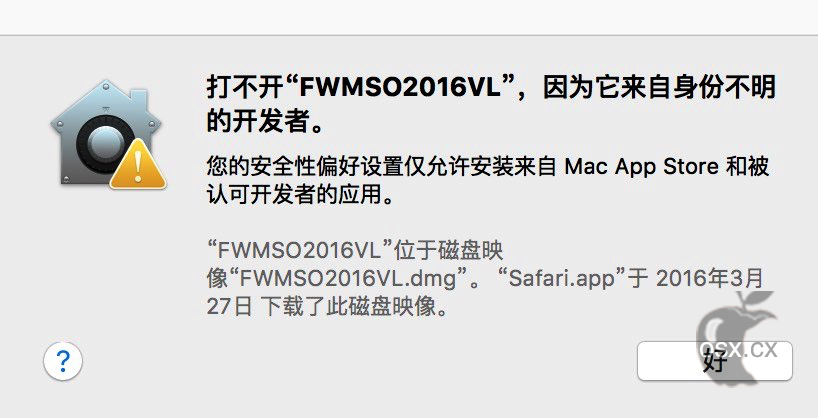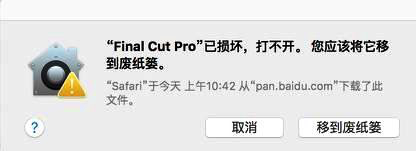Sensei For Mac v2.0.0 是黑苹果社区搜集的一款强大的macOS性能资源监控软件。Sensei具有多种先进的清理和监控功能,使您的Mac性能最大化变得前所未有的简单。Sensei Monitor以其全新的方式监控您的Mac性能,配备了最先进的实时统计引擎、惊艳的现代设计和惊人的自定义功能,让您能够轻松监控Mac的各个方面。其编辑器让您完全掌控监控套件,可以添加或定制状态栏或下拉面板中显示的小部件,并创建带有自己设计和跟踪的全新面板。Sensei的清理功能超快,能帮助您找到并删除占用存储空间的不必要文件,释放出大量的存储空间,而不会触及您的个人文件。
Sensei还有卸载器功能,可以帮助您完全卸载应用程序,使您的Mac运行得更快,同时还能回收额外的存储空间。Sensei还提供了硬盘健康报告,可以提供您的存储设备的S.M.A.R.T分析,让您提前发现故障或即将故障的硬盘。Sensei还有热量仪表板,可以让您实时监控Mac中的所有温度传感器和风扇,方便您轻松解决硬件或计算环境的问题。
软件截图
软件特色
最大化您的Mac性能
Sensei是优化您的Mac的终极应用程序。具有各种先进的清理和监控功能,最大化您的Mac性能从未如此简单。
强大的监控。为了惊人的性能。
Sensei Monitor是监控您的Mac性能的全新方式。拥有一流的实时统计引擎、令人惊叹的现代设计和惊人的定制功能,监控您Mac的每个方面从未如此简单。
高级状态栏监视器
监控您Mac的每个方面。Sensei Monitor是超过十年Mac系统研究的结晶。提供从软件到硬件的广泛指标,旨在实时为您提供关于Intel或Apple Silicon Mac性能和健康的强大见解。
编辑器
Sensei Monitor中的编辑器让您完全控制监控套件。添加或自定义出现在状态栏或下拉面板中的小部件,并使用您自己的设计和跟踪创建全新面板。
令人惊叹的设计
从状态项目到面板,Sensei Monitor经过精心制作,完美融入现代macOS。但我们并未止步于此。Monitor还支持主题和自定义样式,因此您可以个性化外观以适应您的风格。
专业Mac清理工具。适用于任何Mac用户。
Sensei中的快速清理功能将帮助您查找并删除占用存储空间的不必要文件,释放出大量存储空间,而不会触及您的个人文件。
回收您的磁盘空间
立即释放出大量空间。Sensei清理您不需要的所有内容,例如旧缓存、日志、大型下载和剩余的安装文件,使您的Mac再次感觉全新。
卸载程序
轻松删除应用程序。大多数应用程序在您将它们拖到垃圾箱时会留下剩余文件。Sensei中的卸载程序将帮助您彻底卸载应用程序,使您的Mac运行更快,同时回收额外的存储空间。
智能扫描
更智能意味着更快。Sensei中的磁盘扫描器专为macOS架构而建,速度极快。但我们也考虑了隐私——通过将垃圾与个人文件分开,并在未经询问的情况下永远不删除任何内容。
硬盘健康
保护您的Mac免受数据丢失和停机的影响。Sensei中的磁盘健康报告将为您提供存储的S.M.A.R.T分析。检查您的HDD或SSD驱动器的健康状态,并提前发现有问题或故障的磁盘——让您有机会备份重要数据、音乐和照片。
电池健康
轻松检查您的MacBook电池健康情况。Sensei中的电池报告将向您显示隐藏信息,并提前检测到有问题或故障的电池。让您有机会在Mac仍在保修期内免费更换电池。
温度仪表板
全面了解您Mac的温度状态。Sensei中的冷却部分允许您实时监视Mac中的所有温度传感器和风扇,从而轻松解决硬件或计算环境问题。
硬盘基准测试
快速轻松地测量驱动器的读写速度。只需点击“运行”按钮,Sensei将自动执行一系列基准测试,以测量您的硬盘或固态驱动器的平均读写速度。
SSD Trim
通过翻转开关增强SSD性能和寿命。Sensei中的Trim启用器是我们在全球最流行的Mac SSD实用程序中使用的最新版本的Trim驱动程序。
详细的硬件信息
利用虚拟Mac技术员的力量。Sensei将分析您的硬件并提供有关硬件配置和各种组件当前状态的详细信息。
性能监控
实时查看您Mac硬件的统计数据。Sensei中的先进监控引擎让您可以查看性能指标,如处理器使用率、传感器温度、风扇速度等,无论是通过主Sensei应用程序还是您Mac的状态栏。
更新内容
- 发行说明在发布时不可用。
1、如遇打开下载文件需要密码为:osx.cx
2、最近有用户反馈提取码错误:将提取码后面的空格去掉。
3、Mac软件分为app和PKG两种格式,app格式的软件直接拖拽到Applications即可完成安装,PKG格式双击安装即可完整完成。
- 每个
DMG包中都提供了一个已损坏修复脚本工具,您可以先尝试使用这个工具进行修复后在打开。 - 使用这个小工具修复:Sentinel
- 给
终端添加完整磁盘权限。 - 打开
终端,拷贝粘贴这个命令:sudo spctl --master-disable;sudo spctl --global-disable;killall -9 "System Preferences";killall -9 "System Settings";open "x-apple.systempreferences:com.apple.preference.security?Security"
,然后在
系统偏好设置/隐私与安全性/安全性/任何来源选择该选项。 - 打开终端,输入命令
sudo /usr/bin/xattr -rd com.apple.quarantine "/Applications/APP NAME.app"
把命令里面的
APP NAME替换成需要操作的APP。 - 使用
访达(Finder )前往/Applications(应用程序)找到要打开的程序, 然后按住Control(或 Ctrl)⌃,点击程序图标,然后从弹出的菜单中选择 “打开“。或者使用鼠标右键点击目标软件,在弹出的菜单中选择 “打开“。 - 如果还不打可以到
隐私与安全性–安全性查看是否有仍要打开的选项, 点击仍要打开.如下图一样,您也可以打开任何来源,地址:https://zzmac.com/installxxx-app-erro.html
8、打开终端,输入命令
sudo defaults write /Library/Preferences/com.apple.security.libraryvalidation.plist DisableLibraryValidation -bool true
9、有些Mac软件需要关闭SIP,关闭SIP的方法:详情:https://zzmac.com/macos-close-sip.html
10、解决TNT破解的Mac软件退出或不能运行问题:https://zzmac.com/fix-tnt-crack-app.html
11、本站Mac软件不能更新,一旦更新,破解就失效!需要更新请卸载老版本,卸载工具强烈建议使用App Cleaner,卸载后重新下载最新版安装即可!